初学Jboss,对于Jboss的基础认识以及配置做一些记录
Jboss基础:
JBoss是什么
–基于J2EE的应用服务器
–开放源代码
–JBoss核心服务不包括支持servlet/JSP的WEB容器,一般与Tomcat绑定使用,JBoss的Web容器使用的是Tomcat。
–第一个通过J2EE 1.4认证的主流应用服务器
–2006年被红帽公司收购
–两种JBoss含义:
•Projects:http://www.jboss.org/
•Products:http://www.jboss.com/
–包含社区版、企业版
•社区版:JBoss AS(Application Server)
•企业版:JBoss EAP(Enterprise Application Server)
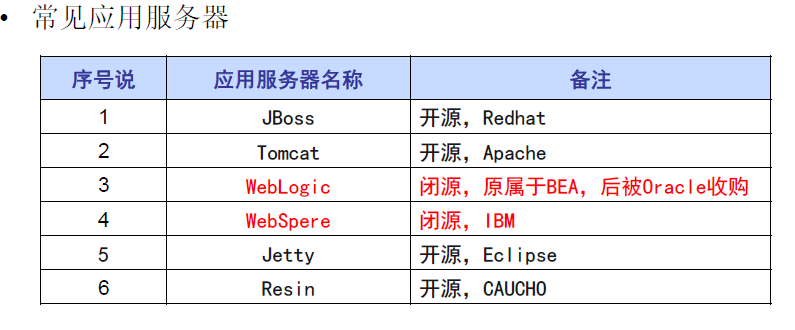

•JBoss发展历史( JBoss AS )
–3.0.0 3.0.1 3.0.2 3.0.3 3.0.4 3.0.5 3.0.6 3.0.7 3.0.8
–3.2.1 3.2.2 3.2.3 3.2.4 3.2.5 3.2.6 3.2.7 3.2.8.SP1
–4.0.0 4.0.1.SP1 4.0.2 4.0.3.SP1 4.0.4 4.0.5
–4.2.0 4.2.1 4.2.2 4.2.3
–JBoss AS 5.0.0.Beta1 5.0.0.Beta2 5.0.0.Beta3 5.0.0.Beta4 5.0.0.CR1 5.0.0 5.0.1 5.1.0.Beta1 5.1.0.CR1 5.1.0 5.1.1 5.1.2 5.2.0
–6.0.0.M1 6.0.0.M2 6.0.0.M3 6.0.0.M4 6.0.0.M5 6.0.0.CR1 6.0.0.Final 6.1.0.Final
–7.0.0.Alpha1 7.0.0.Beta1 7.0.0.Beta2 7.0.0.Beta3 7.0.0.CR1 7.0.0.Final 7.0.1.Final 7.0.2.Final 7.1.0.Beta1b 7.1.0.CR1b 7.1.0.Final 7.1.1.Final
注:JBoss AS 7.1.1之后的版本如JBoss AS 7.1.2/7.1.3/7.2.0/7.2.1/7.3.0/7.4.0/7.5.0(JBoss EAP6基于这些版本)不提供安装文件下载,需要自行根据源码编译。
•JBoss发展历史( WildFly )
–8.0.0.Alpha1 8.0.0.Alpha2 8.0.0.Alpha3 8.0.0.Alpha4 8.0.0.Beta1 8.0.0.CR1 8.0.0.Final 8.1.0.CR1 8.1.0.CR2 8.1.0.Final 8.2.0.Final 8.2.1.Final
–9.0.0.Alpha1 9.0.0.Beta1 9.0.0.Beta2 9.0.0.CR1 9.0.0.CR2 9.0.0.Final 9.0.1.Final
–10.0.0.Beta1 10.0.0.Beta2 10.0.0.CR1 10.0.0.CR2 10.0.0.CR3 10.0.0.CR4 9.0.2.Final
–10.0.0.CR5 10.0.0.Final 10.1.0.CR1
•JBoss发展历史(JBoss EAP)
–4.2.0 GA 4.2.0 GA_CP01 4.2.0 GA_CP02 4.2.0 GA_CP03 4.2.0 GA_CP04 4.2.0 GA_CP05 4.2.0 GA_CP06 4.2.0 GA_CP07 4.2.0 GA_CP08 4.2.0 GA_CP09
–4.3.0 GA 4.3.0 GA_CP01 4.3.0 GA_CP02 4.3.0 GA_CP02_FP01 4.3.0 GA_CP03 4.3.0 GA_CP03_FP01 4.3.0 GA_CP04 4.3.0 GA_CP04_FP01 4.3.0 GA_CP05 4.3.0 GA_CP05_FP01 4.3.0 GA_CP06 4.3.0 GA_CP07 4.3.0 GA_CP08 4.3.0 GA_CP09 4.3.0 GA_CP10
–5.0.0 5.0.1 5.1.0 5.1.1 5.1.2 5.2.0
–6.0.0 6.0.1 6.1.0 6.1.1 6.2.0 6.3.0 6.4.0
–7.0
JBoss的安装
•JBoss下载
–JBoss AS下载:http://jbossas.jboss.org/downloads
–WildFly下载:http://wildfly.org/downloads/
–JBoss EAP 6下载:http://www.jboss.org/downloads/
–JBoss EAP 4/5下载:Redhat官网下载,需要订阅账号
•安装JDK
–以安装jdk-6u45-linux-x64.bin为例
1)安装JDK
$ cp jdk-6u45-linux-x64.bin /home/jboss/
$ chmod +x jdk-6u45-linux-x64.bin
$ ./jdk-6u45-linux-x64.bin
2)配置环境变量
$ vi ~/.bash_profile
JAVA_HOME=/home/jboss/jdk1.6.0_45/
PATH=$JAVA_HOME/bin:$PATH
export JAVA_HOME
export PATH
$ source ~/.bash_profile
$ java -version
•安装JBoss
–以安装jboss-eap-5.1.0.zip为例
1)安装
$ unzip jboss-eap-5.1.0.zip
2)启动
$ cd jboss-eap-5.1/jboss-as/bin
$ ./run.sh
$ nohup ./run.sh & //后台启动
3)验证:浏览器访问http://localhost:8080
•JBoss安装成功效果
–JBoss日志文件server.log

–浏览器访问http://localhost:8080出现JBoss首页效果:
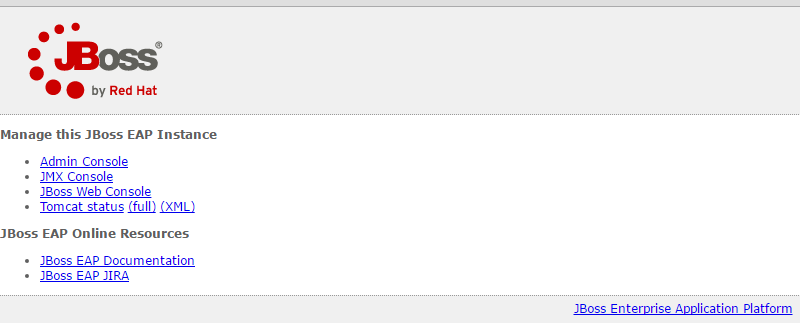
•查看JBoss版本
–查看boot.log文件

–查看server.log文件

–使用启动脚本查看
•./run.sh --version

–通过JBoss管理控制台查看
–查看$JBOSS_HOME/jboss-as/jar-versions.xml文件

•安装JBoss注意事项
–不要安装到中文目录下
–不要安装到带空格的路径(目录名带空格)下
–Linux下安装启动JBoss需要配置hosts文件,否则启动会报UnknownHostException错误,hosts文件中配置主机名和IP地址映射关系。
•JBoss EAP 5.1.0目录结构
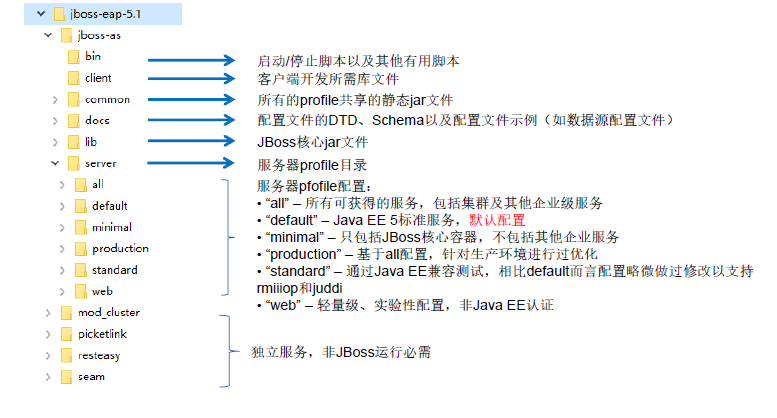
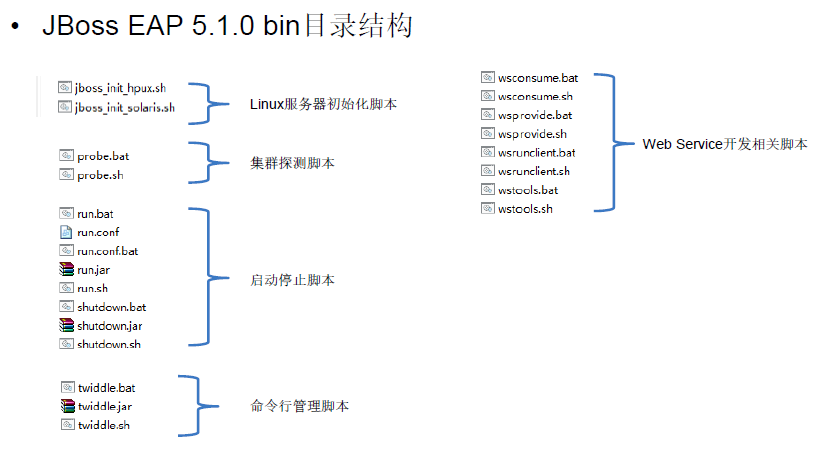

•JBoss EAP 5.1.0 关键配置文件
–$JBOSS_HOME/jboss-as/bin/run.conf:Linux下启动脚本配置文件
–$JBOSS_HOME/jboss-as/bin/run.conf.bat:Windows下启动脚本配置文件
–$JBOSS_HOME/jboss-as/erver/default/conf/jboss-service.xml:JBoss核心配置文件
–$JBOSS_HOME/jboss-as/erver/default/conf/jboss-log4j.xml:JBoss日志配置文件
–$JBOSS_HOME/jboss-as/erver/default/conf/props/jmx-console-users.properties:jmx-console控制台登录账号配置
–$JBOSS_HOME/jboss-as/erver/default/conf/bootstrap/profile.xml:配置JBoss部署包扫描目录等
–$JBOSS_HOME/jboss-as/erver/default/deploy/hdscanner-jboss-beans.xml:部署包扫描时间配置等
•启动参数配置
–绑定启动IP(JBoss EAP 5.1默认启动只能以localhost访问)
-b <IP地址>或者-b 0.0.0.0
2)选择profile
-c <PROFILE>,如-c production(默认-c default)
3)配置系统参数
-D<name>[=<value>],如-Djboss.server.log.dir=/tmp/log
4)配置系统参数文件
-P <属性配置文件>,如-P application.properties
或者
--properties=application.properties
• 应用部署
•应用部署包
–J2EE应用包包括内容:
•开发人员开发的Java类
•包的配置文件:部署描述符
•应用的资源文件:配置文件,图片,HTML等
–web部署包(.war)包括内容:
•Servlet/JSP实现
•HTTP输出相关的资源文件
•部署描述符:web.xml、jboss-web.xml
–部署包类型:
•展开目录格式
•压缩包格式

•自定义部署目录
–应用部署包默认部署路径:<PROFILE>/deploy/XXX.war
–默认部署目录定义( $JBOSS_HOME/jboss-as/server/default/conf/bootstrap/profile.xml 文件):

–自定义部署目录,修改$JBOSS_HOME/jboss-as/server/default/conf/bootstrap/profile.xml文件如下:
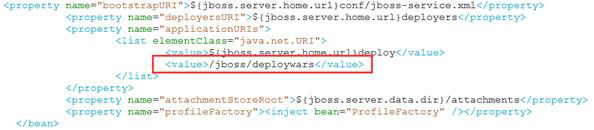
•修改部署包目录扫描时间间隔:
–默认每隔5s扫描部署包目录,详见$JBOSS_HOME/jboss-as/server/default/deploy/ hdscanner-jboss-beans.xml文件的scanPeriod属性值(单位:ms):

•部署ROOT应用
–ROOT应用即不需要通过context就可以访问应用,JBoss首页即为ROOT应用(通过http://localhost:8080可以直接访问到ROOT.war应用)
–部署ROOT应用方法如下:
•应用war包如testproject.war的WEB-INF目录下新增jboss-web.xml,内容如下:
<jboss-web>
<context-root>/</context-root>
</jboss-web>
这里在部署war包时,应先将testproject.war 解压缩之后添加jboss-web.xml及其内容然后再把文件重新打包。
解压缩和打包命令如下:
jar -xvf testproject.war
jar -cvfM0 testproject.war ./
•删除JBoss默认的ROOT.war
•通过http://localhost:8080可以直接访问到testproject应用
•端口配置

•修改HTTP端口
–修改<PROFILE>/deploy/jbossweb.sar/server.xml

•日志配置
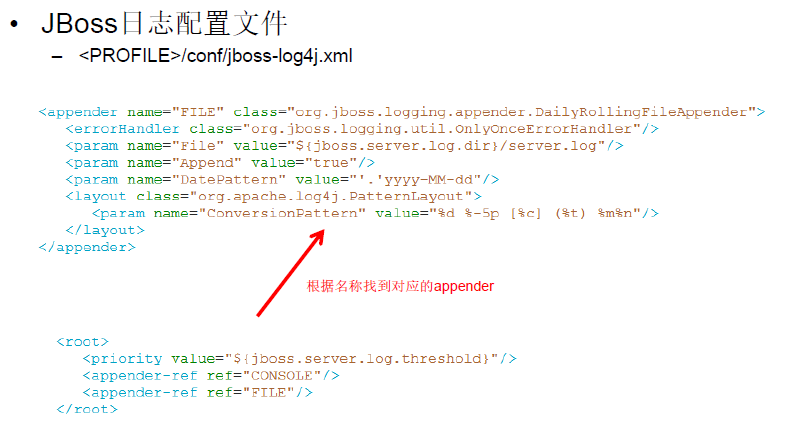
•日志文件类型
–启动日志文件:<PROFILE>/log/boot.log
–主日志文件: <PROFILE>/log/server.log
–自定义日志文件:自定义路径
注:初始安装无log目录,启动或者重启会自动生成log目录
•修改日志配置文件
–修改<PROFILE>/conf/jboss-log4j.xml文件
–修改该文件无需重启,JBoss默认每隔60s扫描一次jboss-log4j.xml配置文件,扫描时间通过<PROFILE>/conf/jboss-service.xml的RefreshPeriod值定义。
欢迎补充
..........